
ລາຄາຂອງການກູ້ຄືນເອກະສານ RS ແມ່ນ 999 ຮູເບີນດຽວກັນ (ທ່ານສາມາດດາວໂຫລດເວີຊັນທົດລອງຟຣີເພື່ອໃຫ້ແນ່ໃຈວ່າເຄື່ອງມືໄດ້ຖືກພິຈາລະນາກ່ອນຫນ້ານີ້ - ມັນມີລາຄາພຽງພໍສໍາລັບຊອບແວ ໂດຍສະເພາະກັບຄວາມຈິງທີ່ວ່າດັ່ງທີ່ພວກເຮົາໄດ້ພົບກ່ອນຫນ້ານີ້, ຜະລິດຕະພັນ RS ຮັບມືກັບຫນ້າວຽກໃນກໍລະນີທີ່ຄ້າຍຄືກັນບໍ່ພົບ. ສະນັ້ນ, ໃຫ້ເລີ່ມຕົ້ນ. (ເບິ່ງຕື່ມອີກ: ໂຄງການກູ້ຄືນຂໍ້ມູນທີ່ດີທີ່ສຸດ)
ການຕິດຕັ້ງແລະເປີດໂປແກຼມ
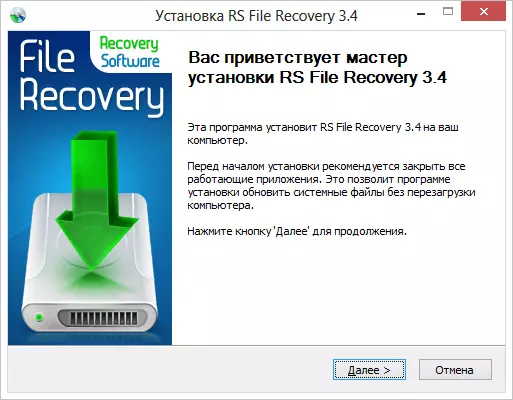
ຫຼັງຈາກທີ່ໂຫລດໂປແກຼມ, ຂະບວນການຂອງການຕິດຕັ້ງຂອງມັນຢູ່ໃນຄອມພີວເຕີ້ບໍ່ແຕກຕ່າງຈາກການຕິດຕັ້ງ "ຕໍ່ໄປ" ແລະເຫັນດີກັບທຸກຢ່າງ, ຊອບແວເພີ່ມເຕີມບໍ່ໄດ້ຖືກຕິດຕັ້ງ ).
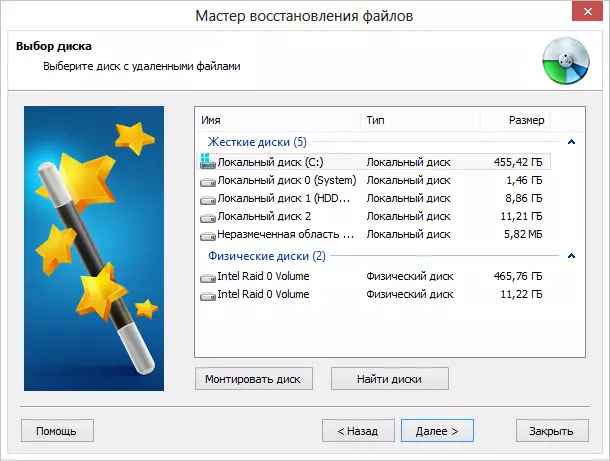
ການຄັດເລືອກແຜ່ນໃນຕົວຊ່ວຍສ້າງການກູ້ຄືນເອກະສານ
ຫຼັງຈາກທີ່ເລີ່ມຕົ້ນ, ຄືກັບຊອບແວຊອບແວການຟື້ນຕົວອື່ນໆ, ຕົວຊ່ວຍສ້າງການກູ້ຄືນເອກະສານຈະຖືກເປີດໂດຍອັດຕະໂນມັດເຊິ່ງຂະບວນການທັງຫມົດຖືກວາງໄວ້ໃນຫລາຍບາດກ້າວ:
- ເລືອກສື່ທີ່ທ່ານຕ້ອງການຟື້ນຟູໄຟລ໌.
- ລະບຸວ່າການໃຊ້ສະແກນປະເພດໃດ
- ລະບຸປະເພດ, ຂະຫນາດແລະວັນທີຂອງການສູນເສຍໄຟລ໌ທີ່ທ່ານຕ້ອງການຄົ້ນຫາຫລືອອກຈາກ "ທຸກເອກະສານ"
- ລໍຖ້າສໍາລັບຂັ້ນຕອນການຊອກຫາເອກະສານ, ເບິ່ງພວກມັນແລະຟື້ນຟູສິ່ງທີ່ຈໍາເປັນ.
ທ່ານຍັງສາມາດຟື້ນຟູແຟ້ມທີ່ສູນເສຍແລະໂດຍບໍ່ໃຊ້ຕົວຊ່ວຍສ້າງກ່ວາພວກເຮົາດຽວນີ້ແລະເຮັດ.
ການຟື້ນຟູໄຟລ໌ໂດຍບໍ່ຕ້ອງໃຊ້ຕົວຊ່ວຍສ້າງ
ດັ່ງທີ່ໄດ້ລະບຸໄວ້, ຢູ່ໃນເວັບໄຊທ໌ໂດຍໃຊ້ Rs File Rset, ທ່ານສາມາດຟື້ນຟູເອກະສານຕ່າງໆທີ່ໄດ້ຖືກລຶບອອກ, ຖ້າແຜ່ນດິດຫຼື DIRECT ຖືກຈັດເຂົ້າໃນສ່ວນຕ່າງໆ. ສິ່ງເຫຼົ່ານີ້ສາມາດເປັນເອກະສານ, ຮູບພາບ, ດົນຕີແລະປະເພດຂອງເອກະສານອື່ນໆ. ມັນກໍ່ເປັນໄປໄດ້ທີ່ຈະສ້າງຮູບພາບແຜ່ນແລະປະຕິບັດວຽກງານທັງຫມົດກັບມັນ - ເຊິ່ງຈະຊ່ວຍປະຢັດທ່ານຈາກຄວາມເປັນໄປໄດ້ຂອງການຟື້ນຕົວຂອງການຟື້ນຕົວທີ່ປະສົບຜົນສໍາເລັດ. ໃຫ້ເຮົາເບິ່ງວ່າມີຫຍັງຈະສາມາດພົບໃນແຟດແຟດຂອງຂ້ອຍ.
ໃນການທົດສອບນີ້, ຂ້າພະເຈົ້າໃຊ້ flash drive, ເຊິ່ງເຄີຍຖືກເກັບໄວ້ໃນການພິມ, ແລະເມື່ອບໍ່ດົນມານີ້ມັນໄດ້ຖືກປັບປ່ຽນໃຫມ່ໃນ NTFS ແລະ Bootmgr Loader ໄດ້ຖືກຕິດຕັ້ງຢູ່ໃນການທົດລອງທີ່ຫຼາກຫຼາຍ.
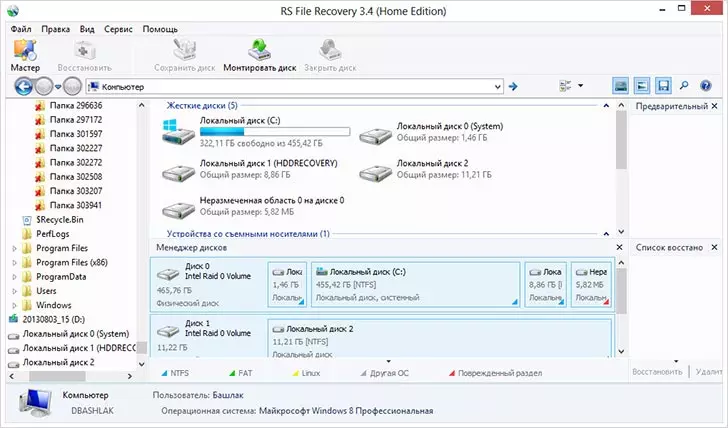
ໂປແກຼມ Window ຕົ້ນຕໍ
ຢູ່ໃນປ່ອງຢ້ຽມຫລັກຂອງການກູ້ຄືນເອກະສານ Rs, ທຸກໆແຜ່ນດິດທີ່ເຊື່ອມຕໍ່ກັບຄອມພິວເຕີແມ່ນສະແດງ, ລວມທັງທີ່ບໍ່ສາມາດເບິ່ງເຫັນໄດ້ໃນ Windows Explorer, ພ້ອມທັງສ່ວນຂອງແຜ່ນເຫຼົ່ານີ້.

ຖ້າທ່ານກົດປຸ່ມທີ່ທ່ານສົນໃຈສອງຄັ້ງ (ສ່ວນຂອງແຜ່ນ), ເນື້ອຫາໃນປະຈຸບັນຈະເປີດ, ນອກເຫນືອຈາກທີ່ທ່ານຈະເຫັນ "Folders", ຊື່ທີ່ເລີ່ມຕົ້ນຈາກໄອຄອນ $. ຖ້າທ່ານເປີດ "ການວິເຄາະຢ່າງເລິກເຊິ່ງ", ມັນຈະຖືກກະຕຸ້ນໂດຍອັດຕະໂນມັດເພື່ອໃຫ້ພົບເຫັນເອກະສານທີ່ຈະພົບ, ຫຼັງຈາກທີ່ການຄົ້ນຫາວິທີການອື່ນໆທີ່ຖືກລົບແລະໄດ້ຮັບການເປີດຕົວ. ການວິເຄາະເລິກຍັງເລີ່ມຕົ້ນ, ຖ້າທ່ານພຽງແຕ່ເລືອກແຜ່ນໃນລາຍການທີ່ຕັ້ງຢູ່ໃນໂປແກຼມ.

ໃນທີ່ສຸດ, ມັນພຽງພໍທີ່ຈະຄົ້ນຫາເອກະສານຫ່າງໄກສອກຫຼີກຢ່າງໄວວາ, ທ່ານຈະເຫັນຫລາຍແຟ້ມທີ່ກໍາລັງສະແດງປະເພດຂອງເອກະສານທີ່ພົບ. ໃນກໍລະນີຂອງຂ້ອຍ, MP3 ໄດ້ຖືກພົບເຫັນ, WINRAR Archives ແລະຫຼາຍຮູບ (ເຊິ່ງຢູ່ໃນຟ້ອນທີ່ກໍາລັງຈະມາກ່ອນ).
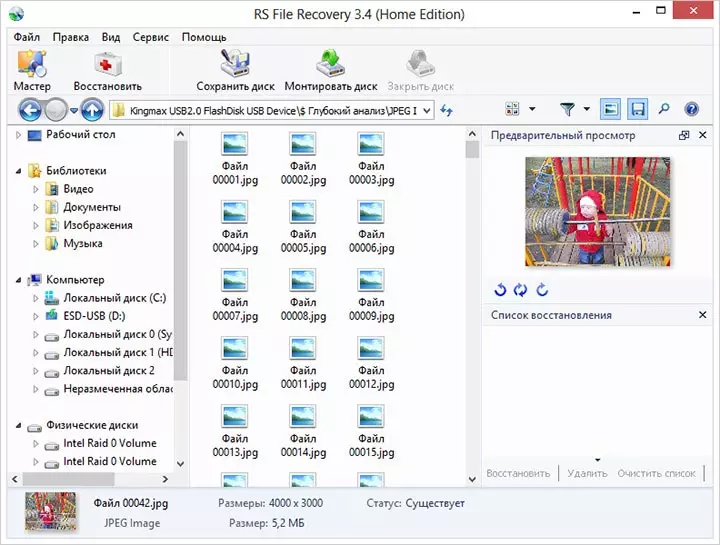
ສ້າງຕັ້ງຂື້ນໃນແຟດ
ໃນຖານະເປັນສໍາລັບ Music ແລະເອກະສານເອກະສານ, ພວກເຂົາໄດ້ຮັບຄວາມເສຍຫາຍ. ດ້ວຍຮູບຖ່າຍ, ໃນທາງກົງກັນຂ້າມ, ທຸກສິ່ງທຸກຢ່າງແມ່ນຢູ່ໃນລະບຽບ - ມັນເປັນໄປໄດ້ທີ່ຈະສະແດງແລະຟື້ນຟູແຍກຕ່າງຫາກຫຼືທຸກຄົນທີ່ບໍ່ເຄີຍຟື້ນຟູເອກະສານຕ່າງໆໃຫ້ກັບແຜ່ນດຽວກັນຈາກການຟື້ນຟູທີ່ເກີດຂື້ນ). ຊື່ເອກະສານຕົ້ນສະບັບແລະໂຄງສ້າງຂອງໂຟນເດີໃນເວລາດຽວກັນບໍ່ໄດ້ຖືກຮັກສາໄວ້. ວິທີຫນຶ່ງຫຼືວິທີອື່ນ, ໂປແກຼມ Coped ກັບວຽກງານຂອງມັນ.
ສະຫຼຸບ
ເທົ່າທີ່ຂ້າພະເຈົ້າສາມາດຕັດສິນຈາກການປະຕິບັດງານການຟື້ນຟູເອກະສານງ່າຍໆ, ປະສົບການທີ່ຜ່ານມາກັບໂປແກຼມຕ່າງໆຈາກຊອບແວການກູ້ຄືນ - ຊອບແວນີ້ຮັບມືກັບວຽກງານຂອງມັນ. ແຕ່ມີຫນຶ່ງ nuance.
ຫຼາຍໆຄັ້ງໃນບົດຂຽນນີ້ຂ້ອຍໄດ້ກ່າວເຖິງຜົນປະໂຫຍດເພື່ອຟື້ນຟູຮູບພາບຈາກ Rs. ມັນແມ່ນເທົ່າທີ່ໄດ້ຖືກອອກແບບມາເປັນພິເສດໃນການຄົ້ນຫາເອກະສານຮູບພາບ. ຄວາມຈິງກໍ່ຄືວ່າໂຄງການກູ້ຄືນເອກະສານທີ່ພົບເຫັນຢູ່ທີ່ນີ້ໄດ້ພົບເຫັນຮູບພາບດຽວກັນແລະໃນປະລິມານດຽວກັນທີ່ຂ້ອຍຈັດການກັບຄືນແລະການກູ້ຄືນຮູບພາບ (ພິເສດກວດພິເສດພິເສດ).
ດັ່ງນັ້ນ, ຄໍາຖາມທີ່ເກີດຂື້ນ: ເປັນຫຍັງຊື້ການຟື້ນຟູຮູບພາບ, ຖ້າລາຄາດຽວກັນຂ້ອຍສາມາດຄົ້ນຫາພຽງແຕ່ຮູບພາບ, ແຕ່ຍັງມີຜົນດຽວກັນກັບເອກະສານດຽວກັນ? ບາງທີມັນອາດຈະເປັນພຽງແຕ່ການຕະຫຼາດ, ບາງທີອາດມີສະຖານະການທີ່ຮູບຈະໄດ້ຮັບການຟື້ນຟູພຽງແຕ່ໃນການຟື້ນຟູຮູບຖ່າຍເທົ່ານັ້ນ. ຂ້ອຍບໍ່ຮູ້, ແຕ່ຂ້ອຍຍັງຈະພະຍາຍາມຄົ້ນຫາດ້ວຍການຊ່ວຍເຫຼືອຂອງໂຄງການທີ່ໄດ້ອະທິບາຍໄວ້ໃນມື້ນີ້ແລະຖ້າລາວໄດ້ຜ່ານໄປຢ່າງສໍາເລັດຜົນ, ຈະໃຊ້ຈ່າຍພັນທະນັ້ນ.
